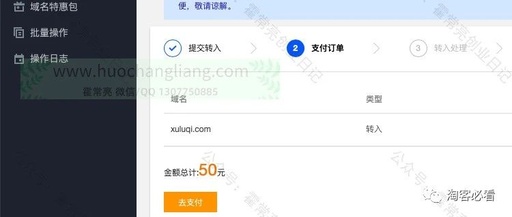怎么设置IP代理?
要设置IP代理,您可以按照以下步骤进行操作:在Windows上设置IP代理:
1.打开控制面板。您可以在开始菜单中搜索"控制面板"来找到它。
2.在控制面板中,选择"网络和"选项。
3.选择"选项"。
4.在属性窗口中,切换到"连接"选项卡。
5.点击"局域网设置"按钮。
6.在局域网设置窗口中,勾选"使用代理服务器为LAN"选项。
7.输入代理服务器的IP地址和端口号。您可以向代理服务提供商咨询获取这些信息。
8.(可选)如果代理服务器需要身份验证,您可以点击"高级"按钮,在高级窗口中输入相关的身份验证信息。
9.点击"确定"来保存所做的更改。在Mac上设置IP代理:
1.点击屏幕左上角的苹果图标,并选择"系统偏好设置"。
2.在系统偏好设置中,选择"网络"。
3.在网络窗口中,选择您正在使用的网络连接(例如Wi-Fi或以太网)。
4.点击"高级"按钮。
5.切换到"代理"选项卡。
6.勾选适用于您的网络连接的代理服务器选项,例如"Web代理(HTTP)"或"Socks代理"。
7.输入代理服务器的IP地址和端口号。
8.(可选)如果代理服务器需要身份验证,输入相关的身份验证信息。
9.点击"好"来保存所做的更改。设置IP代理可能需要一些高级网络知识,并且具体步骤可能会因操作系统版本和网络设置而有所不同。确保您正确输入代理服务器的IP地址和端口号,并根据代理服务提供商的要求进行相应的配置。
要设置IP代理,首先需要获得可用的代理IP地址和端口号。然后,根据你使用的操作系统和浏览器类型不同,有不同的设置方法。在Windows系统中,可以通过更改选项中的代理服务器设置来设置代理。在MacOS系统中,可以在网络设置中找到代理设置。在Chrome浏览器中,可以在设置中找到代理设置。在Firefox浏览器中,可以在选项中找到网络设置并设置代理。设置完成后,就可以通过代理IP地址访问被限制的网站或保护个人隐私。
页面地址:http://www.youmibao.com/d/32995/4414.html